多种Excel表格条件自动求和公式
excel多个同级条件求和
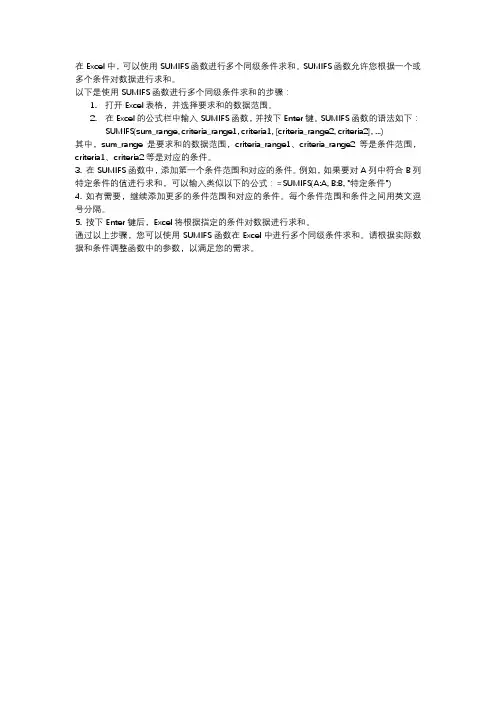
在Excel中,可以使用SUMIFS函数进行多个同级条件求和。
SUMIFS函数允许您根据一个或多个条件对数据进行求和。
以下是使用SUMIFS函数进行多个同级条件求和的步骤:
1.打开Excel表格,并选择要求和的数据范围。
2.在Excel的公式栏中输入SUMIFS函数,并按下Enter键。
SUMIFS函数的语法如下:
SUMIFS(sum_range, criteria_range1, criteria1, [criteria_range2, criteria2], ...)
其中,sum_range是要求和的数据范围,criteria_range1、criteria_range2等是条件范围,criteria1、criteria2等是对应的条件。
3. 在SUMIFS函数中,添加第一个条件范围和对应的条件。
例如,如果要对A列中符合B列特定条件的值进行求和,可以输入类似以下的公式:=SUMIFS(A:A, B:B, "特定条件")
4. 如有需要,继续添加更多的条件范围和对应的条件。
每个条件范围和条件之间用英文逗号分隔。
5. 按下Enter键后,Excel将根据指定的条件对数据进行求和。
通过以上步骤,您可以使用SUMIFS函数在Excel中进行多个同级条件求和。
请根据实际数据和条件调整函数中的参数,以满足您的需求。
Excel公式大全+多种条件自动求和
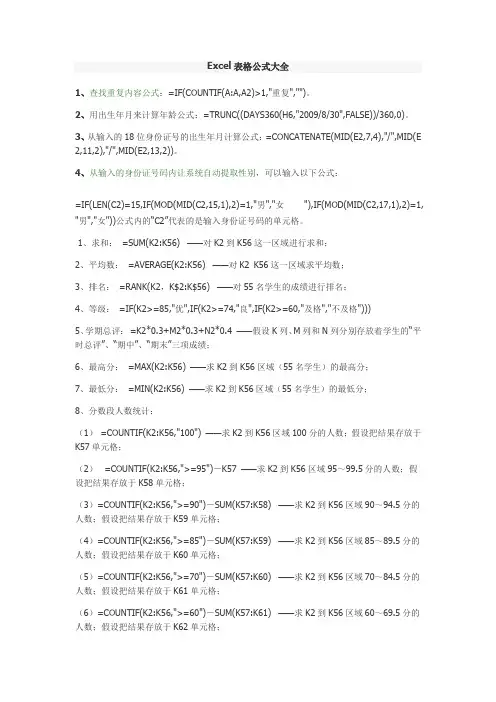
Excel表格公式大全1、查找重复内容公式:=IF(COUNTIF(A:A,A2)>1,"重复","")。
2、用出生年月来计算年龄公式:=TRUNC((DAYS360(H6,"2009/8/30",FALSE))/360,0)。
3、从输入的18位身份证号的出生年月计算公式:=CONCATENATE(MID(E2,7,4),"/",MID(E 2,11,2),"/",MID(E2,13,2))。
4、从输入的身份证号码内让系统自动提取性别,可以输入以下公式:=IF(LEN(C2)=15,IF(MOD(MID(C2,15,1),2)=1,"男","女"),IF(MOD(MID(C2,17,1),2)=1, "男","女"))公式内的“C2”代表的是输入身份证号码的单元格。
1、求和:=SUM(K2:K56) ——对K2到K56这一区域进行求和;2、平均数:=AVERAGE(K2:K56) ——对K2 K56这一区域求平均数;3、排名:=RANK(K2,K$2:K$56) ——对55名学生的成绩进行排名;4、等级:=IF(K2>=85,"优",IF(K2>=74,"良",IF(K2>=60,"及格","不及格")))5、学期总评:=K2*0.3+M2*0.3+N2*0.4 ——假设K列、M列和N列分别存放着学生的“平时总评”、“期中”、“期末”三项成绩;6、最高分:=MAX(K2:K56) ——求K2到K56区域(55名学生)的最高分;7、最低分:=MIN(K2:K56) ——求K2到K56区域(55名学生)的最低分;8、分数段人数统计:(1)=COUNTIF(K2:K56,"100") ——求K2到K56区域100分的人数;假设把结果存放于K57单元格;(2)=COUNTIF(K2:K56,">=95")-K57 ——求K2到K56区域95~99.5分的人数;假设把结果存放于K58单元格;(3)=COUNTIF(K2:K56,">=90")-SUM(K57:K58) ——求K2到K56区域90~94.5分的人数;假设把结果存放于K59单元格;(4)=COUNTIF(K2:K56,">=85")-SUM(K57:K59) ——求K2到K56区域85~89.5分的人数;假设把结果存放于K60单元格;(5)=COUNTIF(K2:K56,">=70")-SUM(K57:K60) ——求K2到K56区域70~84.5分的人数;假设把结果存放于K61单元格;(6)=COUNTIF(K2:K56,">=60")-SUM(K57:K61) ——求K2到K56区域60~69.5分的人数;假设把结果存放于K62单元格;(7)=COUNTIF(K2:K56,"<60") ——求K2到K56区域60分以下的人数;假设把结果存放于K63单元格;说明:COUNTIF函数也可计算某一区域男、女生人数。
Excel表格自动求和公式大全
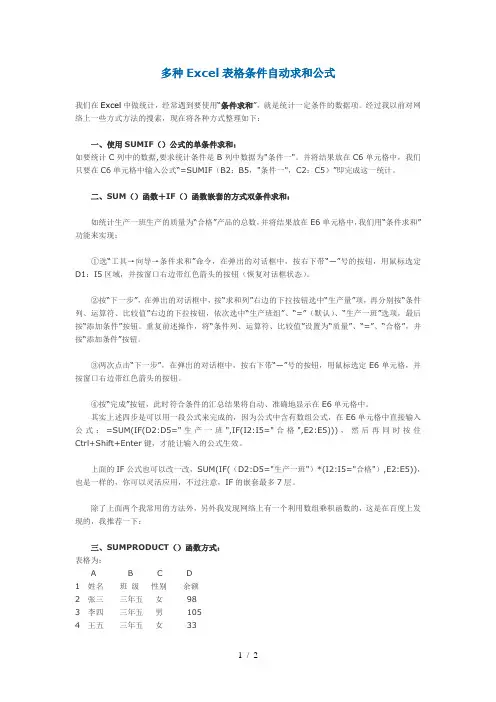
多种Excel表格条件自动求和公式我们在Excel中做统计,经常遇到要使用“条件求和”,就是统计一定条件的数据项。
经过我以前对网络上一些方式方法的搜索,现在将各种方式整理如下:一、使用SUMIF()公式的单条件求和:如要统计C列中的数据,要求统计条件是B列中数据为"条件一"。
并将结果放在C6单元格中,我们只要在C6单元格中输入公式“=SUMIF(B2:B5,"条件一",C2:C5)”即完成这一统计。
二、SUM()函数+IF()函数嵌套的方式双条件求和:如统计生产一班生产的质量为“合格”产品的总数,并将结果放在E6单元格中,我们用“条件求和”功能来实现:①选“工具→向导→条件求和”命令,在弹出的对话框中,按右下带“―”号的按钮,用鼠标选定D1:I5区域,并按窗口右边带红色箭头的按钮(恢复对话框状态)。
②按“下一步”,在弹出的对话框中,按“求和列”右边的下拉按钮选中“生产量”项,再分别按“条件列、运算符、比较值”右边的下拉按钮,依次选中“生产班组”、“=”(默认)、“生产一班”选项,最后按“添加条件”按钮。
重复前述操作,将“条件列、运算符、比较值”设置为“质量”、“=”、“合格”,并按“添加条件”按钮。
③两次点击“下一步”,在弹出的对话框中,按右下带“―”号的按钮,用鼠标选定E6单元格,并按窗口右边带红色箭头的按钮。
④按“完成”按钮,此时符合条件的汇总结果将自动、准确地显示在E6单元格中。
其实上述四步是可以用一段公式来完成的,因为公式中含有数组公式,在E6单元格中直接输入公式:=SUM(IF(D2:D5="生产一班",IF(I2:I5="合格",E2:E5))),然后再同时按住Ctrl+Shift+Enter键,才能让输入的公式生效。
上面的IF公式也可以改一改,SUM(IF((D2:D5="生产一班")*(I2:I5="合格"),E2:E5)),也是一样的,你可以灵活应用,不过注意,IF的嵌套最多7层。
Excel公式技巧使用SUMIF和COUNTIF进行条件求和和计数

Excel公式技巧使用SUMIF和COUNTIF进行条件求和和计数Excel是一款功能强大的电子表格软件,广泛应用于各个领域。
在处理数据时,我们经常需要根据特定条件对数据进行求和或计数。
而SUMIF和COUNTIF函数恰好能够解决这样的需求。
本文将介绍如何使用SUMIF和COUNTIF函数来实现条件求和和计数的操作。
1. SUMIF函数的使用SUMIF函数的作用是根据指定的条件对指定范围内的数值进行求和。
其基本语法如下:SUMIF(范围, 条件, 求和范围)其中,范围表示要检查的数据范围,条件表示筛选数据的条件,求和范围表示要求和的数据范围。
举个例子,假设我们有一个销售数据表格,包含了产品名称、销售额和销售区域等信息。
现在我们要计算销售区域为“北区”的销售总额,可以使用SUMIF函数来完成。
首先,在一个单元格中输入以下公式:=SUMIF(B2:B10, "北区", C2:C10)其中,B2:B10是销售区域的范围,"北区"是要筛选的条件,C2:C10是销售额的范围。
按下回车键后,Excel会自动计算出销售区域为“北区”的销售总额。
2. COUNTIF函数的使用COUNTIF函数的作用是根据指定的条件对指定范围内的数据进行计数。
其基本语法如下:COUNTIF(范围, 条件)其中,范围表示要检查的数据范围,条件表示筛选数据的条件。
继续以上述销售数据表格为例,如果我们要计算销售区域为“北区”的产品数量,可以使用COUNTIF函数来实现。
在一个单元格中输入以下公式:=COUNTIF(B2:B10, "北区")其中,B2:B10是销售区域的范围,"北区"是要筛选的条件。
按下回车键后,Excel会自动计算出销售区域为“北区”的产品数量。
3. SUMIF和COUNTIF函数的扩展应用除了简单的条件求和和计数外,SUMIF和COUNTIF函数还可以结合其他函数进行更复杂的数据分析。
excel多条件组合求和
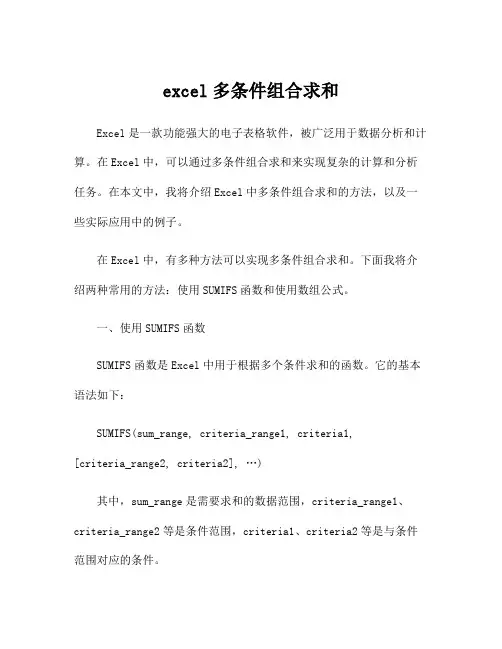
excel多条件组合求和Excel是一款功能强大的电子表格软件,被广泛用于数据分析和计算。
在Excel中,可以通过多条件组合求和来实现复杂的计算和分析任务。
在本文中,我将介绍Excel中多条件组合求和的方法,以及一些实际应用中的例子。
在Excel中,有多种方法可以实现多条件组合求和。
下面我将介绍两种常用的方法:使用SUMIFS函数和使用数组公式。
一、使用SUMIFS函数SUMIFS函数是Excel中用于根据多个条件求和的函数。
它的基本语法如下:SUMIFS(sum_range, criteria_range1, criteria1,[criteria_range2, criteria2], …)其中,sum_range是需要求和的数据范围,criteria_range1、criteria_range2等是条件范围,criteria1、criteria2等是与条件范围对应的条件。
例如,假设有一个销售数据表格,其中包含销售员姓名、产品类型和销售额等列。
现在需要根据多个条件来求销售额的总和。
可以使用SUMIFS函数来实现。
假设销售数据表格的范围是A2:C100,其中A 列是销售员姓名,B列是产品类型,C列是销售额。
现在要求销售员为张三,产品类型为电子产品的销售额总和,可以使用以下公式:=SUMIFS(C2:C100, A2:A100, "张三", B2:B100, "电子产品")该公式的意思是,从C2:C100范围中找出满足A2:A100等于"张三"且B2:B100等于"电子产品"的销售额,并求和。
二、使用数组公式除了SUMIFS函数,还可以使用数组公式来实现多条件组合求和。
数组公式是一种特殊的表达式,可以对一组数据进行计算。
在进行数组计算时,需要使用Ctrl+Shift+Enter键将公式输入为数组公式。
例如,假设有一个学生成绩表格,其中包含学生姓名、科目和成绩等列。
excel表格总和函数
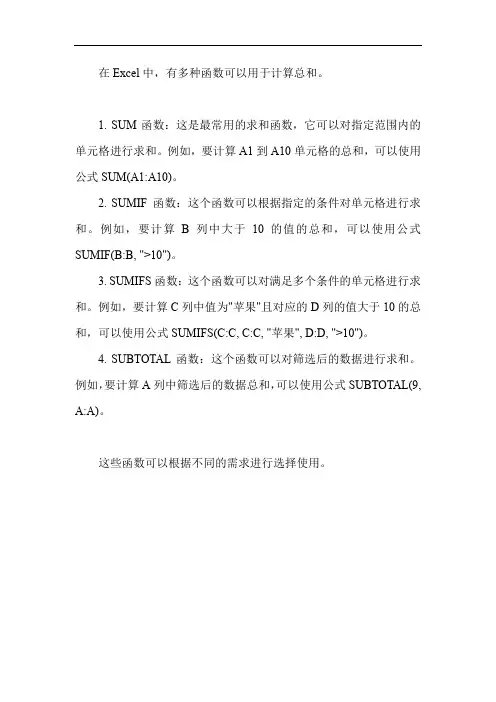
在Excel中,有多种函数可以用于计算总和。
1. SUM函数:这是最常用的求和函数,它可以对指定范围内的单元格进行求和。
例如,要计算A1到A10单元格的总和,可以使用公式SUM(A1:A10)。
2. SUMIF函数:这个函数可以根据指定的条件对单元格进行求和。
例如,要计算B列中大于10的值的总和,可以使用公式SUMIF(B:B, ">10")。
3. SUMIFS函数:这个函数可以对满足多个条件的单元格进行求和。
例如,要计算C列中值为"苹果"且对应的D列的值大于10的总和,可以使用公式SUMIFS(C:C, C:C, "苹果", D:D, ">10")。
4. SUBTOTAL函数:这个函数可以对筛选后的数据进行求和。
例如,要计算A列中筛选后的数据总和,可以使用公式SUBTOTAL(9, A:A)。
这些函数可以根据不同的需求进行选择使用。
excel函数公式自动求和公式
excel函数公式自动求和公式Excel中有多种求和函数公式可以自动求和,其中常用的公式有:1. SUM函数:用于求一组数值的总和。
例如,=SUM(A1:A10)表示求A1到A10单元格中数值的总和。
2. SUMIF函数:用于根据指定条件求一组数值的总和。
例如,=SUMIF(A1:A10,">5")表示求A1到A10单元格中大于5的数值的总和。
3. SUMIFS函数:用于根据多个条件求一组数值的总和。
例如,=SUMIFS(A1:A10, B1:B10, ">5", C1:C10, "<10")表示求A1到A10单元格中同时满足B1到B10单元格大于5且C1到C10单元格小于10的数值的总和。
除了以上常用的求和函数公式,Excel还提供了其它一些求和公式,如:1. SUMPRODUCT函数:用于将数组相乘,并求乘积的总和。
例如,=SUMPRODUCT(A1:A10, B1:B10)表示将A1到A10和B1到B10的对应元素相乘,然后求乘积的总和。
2. SUBTOTAL函数:用于在筛选或排序后的数据范围中进行求和计算。
例如,=SUBTOTAL(9, A1:A10)表示在A1到A10单元格范围内进行求和计算,但只包括可见单元格。
3. AGGREGATE函数:用于对数据范围进行按条件求和的高级求和函数。
例如,=AGGREGATE(9, 3, A1:A10)表示在A1到A10单元格范围内求和,忽略错误值和隐藏行。
这些函数公式可以帮助用户快速准确地进行求和计算,并根据自己的需求进行拓展和组合使用。
同时,Excel还支持自定义函数的编写,用户可以根据自己的需求编写自己的求和函数公式。
条件求和公式
条件求和公式我们在Excel中做统计,经常遇到要使⽤“条件求和”,就是统计⼀定条件的数据项。
经过我以前对⽹络上⼀些⽅式⽅法的搜索,现在将各种⽅式整理如下:⼀、使⽤SUMIF()公式的单条件求和:如要统计C列中的数据,要求统计条件是B列中数据为"条件⼀"。
并将结果放在C6单元格中,我们只要在C6单元格中输⼊公式“=SUMIF(B2:B5,"条件⼀",C2:C5)”即完成这⼀统计。
⼆、SUM()函数+IF()函数嵌套的⽅式双条件求和:如统计⽣产⼀班⽣产的质量为“合格”产品的总数,并将结果放在E6单元格中,我们⽤“条件求和”功能来实现:①选“⼯具→向导→条件求和”命令,在弹出的对话框中,按右下带“―”号的按钮,⽤⿏标选定D1:I5区域,并按窗⼝右边带红⾊箭头的按钮(恢复对话框状态)。
②按“下⼀步”,在弹出的对话框中,按“求和列”右边的下拉按钮选中“⽣产量”项,再分别按“条件列、运算符、⽐较值”右边的下拉按钮,依次选中“⽣产班组”、“=”(默认)、“⽣产⼀班”选项,最后按“添加条件”按钮。
重复前述操作,将“条件列、运算符、⽐较值”设置为“质量”、“=”、“合格”,并按“添加条件”按钮。
③两次点击“下⼀步”,在弹出的对话框中,按右下带“―”号的按钮,⽤⿏标选定E6单元格,并按窗⼝右边带红⾊箭头的按钮。
④按“完成”按钮,此时符合条件的汇总结果将⾃动、准确地显⽰在E6单元格中。
其实上述四步是可以⽤⼀段公式来完成的,因为公式中含有数组公式,在E6单元格中直接输⼊公式:=SUM(IF(D2:D5="⽣产⼀班",IF(I2:I5="合格",E2:E5))),然后再同时按住Ctrl+Shift+Enter键,才能让输⼊的公式⽣效。
上⾯的IF公式也可以改⼀改,SUM(IF((D2:D5="⽣产⼀班")*(I2:I5="合格"),E2:E5)),也是⼀样的,你可以灵活应⽤,不过注意,IF的嵌套最多7层。
excel中多列求和公式
Excel中多列求和公式1.引言在日常工作中,我们经常需要对E xc el中的多列数据进行求和操作。
E x ce l提供了强大的函数和公式,使得对多列数据求和变得简单而高效。
本文将介绍几种常用的E xc el多列求和公式方法,并提供详细的步骤说明和示例。
2.求和公式2.1.S U M函数S U M函数是Ex ce l中最基本且常用的求和函数,它可以对指定的单元格范围内的数值进行求和。
下面是使用SU M函数求和的方法:1.打开Ex ce l并创建一个新的工作表。
2.在需要求和的单元格中输入S UM函数的起始单元格,例如:`=SU M(A1:B1)`。
这个公式将求和A1和B1两个单元格中的值。
3.按下En te r键,结果将显示在求和公式所在的单元格中。
例子:假设我们有一个E xce l表格,其中A列和B列分别为销售额和成本。
我们想要计算销售额和成本的总和,并将结果显示在C列。
可以在C列的第一个单元格中输入以下公式:`=SU M(A1:B1)`,然后按下E nt er键即可得到求和结果。
2.2.S U M I F函数S U MI F函数可以对特定条件下的数值进行求和。
它可以根据给定的条件,在指定的区域范围内选择性地求和。
下面是使用S UM IF函数求和的方法:1.打开Ex ce l并创建一个新的工作表。
2.在需要求和的单元格中输入SU MI F函数的公式。
公式的基本语法为:`=SU MI F(条件范围,条件,求和范围)`。
3.按下En te r键,结果将显示在求和公式所在的单元格中。
例子:假设我们有一个销售数据表格,其中A列为销售人员姓名,B列为销售额。
我们想要计算销售人员"张三"的销售额总和,并将结果显示在C列。
可以在C列的第一个单元格中输入以下公式:`=SU MI F(A1:A5,"张三",B1:B5)`,然后按下En te r键即可得到求和结果。
2.3.S U M I F S函数S U MI FS函数是S UM IF函数的扩展,它可以根据多个条件对数值进行求和。
Excel多条件求和的三种方法
Excel多条件求和的三种方法图1是一种典型的员工基本情况登记表,现在我们要求统计性别为“男”性、职称为“工程师”的员工的工资总和,可以用下面三种方法来实现。
文章末尾提供.xls文件供大家下载参考。
方法一、自动筛选法1、打开登记表,选中数据区域任意一个单元格,执行“数据→筛选→自动筛选”命令,进入“自动筛选”状态(此时,每个列标题右侧出现一个下拉按钮,参见图1)。
2、选中J103(此处假定有100名员工)单元格,输入公式:=SUBTOTAL(9,J3:J102),用于统计基本工资数据。
3、先点击“性别”列右侧的下拉按钮,在随后弹出的下拉列表(如图2)中选择“男”;再点击“职称”列右侧的下拉按钮,在随后弹出的下拉列表(参见图2)中选择“工程师”。
符合条件的数据被筛选出来,工资之和出现的J103单元格中(如图3)。
(图片较大,请拉动滚动条观看)方法二、数组公式法打开登记表,选中保存统计结果数值的单元格(如J104),输入公式:=SUM((C3:C102="男")*(I3:I102="工程师")*(J3:J102)),输入完成后,按下“Ctrl+Shift+Enter”组合键确认公式即可。
注意:这是一个数组公式,输入完成后,不能直接用“Enter”键进行确认,需要用“Ctrl+Shift+Enter”组合键进行确认,确认完成后,公式两端出现一对数组公式标志、一对大括号({},如图4)。
方法三、条件求和向导法1、打开登记表,执行“工具加载宏”命令,打开“加载宏”对话框(如图5),选中“条件求和向导”选项,按下“确定”按钮,然后按提示操作加载“条件求和向导”功能。
注意:第一次使用这个功能时,需要加载的,以后就可以直接使用了;在加载这一功能时,需要用到Office的安装盘。
2、执行“工具→向导→条件求和”命令,打开“条件求和向导—4步骤之一”对话框(如图6),在“请输入需要进行求和计算的区域……”下面的方框中输入:$A$2:$J$102,按下“下一步”按钮。
- 1、下载文档前请自行甄别文档内容的完整性,平台不提供额外的编辑、内容补充、找答案等附加服务。
- 2、"仅部分预览"的文档,不可在线预览部分如存在完整性等问题,可反馈申请退款(可完整预览的文档不适用该条件!)。
- 3、如文档侵犯您的权益,请联系客服反馈,我们会尽快为您处理(人工客服工作时间:9:00-18:30)。
多种Excel表格条件自动求和公式
我们在Excel中做统计,经常遇到要使用“条件求和”,就是统计一定条件的数据项。
经过我以前对网络上一些方式方法的搜索,现在将各种方式整理如下:
一、使用SUMIF()公式的单条件求和:
如要统计C列中的数据,要求统计条件是B列中数据为"条件一"。
并将结果放在C6单元格中,我们只要在C6单元格中输入公式“=SUMIF(B2:B5,"条件一",C2:C5)”即完成这一统计。
二、SUM()函数+IF()函数嵌套的方式双条件求和:
如统计生产一班生产的质量为“合格”产品的总数,并将结果放在E6单元格中,我们用“条件求和”功能来实现:
①选“工具→向导→条件求和”命令,在弹出的对话框中,按右下带“―”号的按钮,用鼠标选定D1:I5区域,并按窗口右边带红色箭头的按钮(恢复对话框状态)。
②按“下一步”,在弹出的对话框中,按“求和列”右边的下拉按钮选中“生产量”项,再分别按“条件列、运算符、比较值”右边的下拉按钮,依次选中“生产班组”、“=”(默认)、“生产一班”选项,最后按“添加条件”按钮。
重复前述操作,将“条件列、运算符、比较值”设置为“质量”、“=”、“合格”,并按“添加条件”按钮。
③两次点击“下一步”,在弹出的对话框中,按右下带“―”号的按钮,用鼠标选定E6单元格,并按窗口右边带红色箭头的按钮。
④按“完成”按钮,此时符合条件的汇总结果将自动、准确地显示在E6单元格中。
其实上述四步是可以用一段公式来完成的,因为公式中含有数组公式,在E6单元格中直接输入公式:=SUM(IF(D2:D5="生产一班",IF(I2:I5="合格",E2:E5))),然后再同时按住Ctrl+Shift+Enter键,才能让输入的公式生效。
上面的IF公式也可以改一改,SUM(IF((D2:D5="生产一班")*(I2:I5="合格"),E2:E5)),也是一样的,你可以灵活应用,不过注意,IF的嵌套最多7层。
除了上面两个我常用的方法外,另外我发现网络上有一个利用数组乘积函数的,这是在百度上发现的,我推荐一下:
三、SUMPRODUCT()函数方式:
表格为:
A B C D
1 姓名班级性别余额
2 张三三年五女98
3 李四三年五男105
4 王五三年五女33
5 李六三年五女46
现在求求出三年五班女生的总余额。
公式:=SUMPRODUCT((B2:B5="三年五")*(C2:C5="女")*(D2:D5))
解释:SUMPRODUCT在给定的几组数组中,将数组间对应的元素相乘,并返回乘积之和。
语法 SUMPRODUCT(array1,array2,array3, ...) Array1, array2, array3, ... 为 2 到 30 个数组,其相应元素需要进行相乘并求和。
在这里((B2:B5="三年五")*(C2:C5="女")*(D2:D5))为一个数组,其中(B2:B5="三年五")*(C2:C5="女")为确定满足准备求和条件的单元格所在的行,*(D2:D5)则是满足求和条件的单元格的范围。
第三个函数不常用,我对它也不是很了解,为尊重作者原著,我只有把他的内容贴出来,请见谅。
其实上面的第二个方式(sum函数嵌套if函数)和第三个方式(sumproduct函数)不但可以实现双条件求和,也可以实现三条件求和甚至多条件求和的。
只不过函数稍微变更一下的。
四、除了上述三个方式外,很多朋友也喜欢用条件过滤、排序、自动筛选、分类汇总等方式来进行“条件求和”的,也是非常简单的,我不叙述了,另外我还推荐一个在EXCEL2007中的新函数。
五、SUMIFS函数
该函数在EXCEL2007中被广泛使用,使用起来更加方便,例如第三个方式中的例子,我们就可以输入公式:“=SUMIFS(D2:D5,B2:B5,"三年五",C2:C5,"女")”,是不是更轻松?
有了上面介绍的五种方法,相信你也可以轻松应对老板部署的繁重而易错的工作了,祝大家工作愉快!。
